
时间:2020-12-29 02:29:29 来源:www.win10xitong.com 作者:win10
我们不管是办公,还是娱乐,大部分用户都是用的是win10系统,如今有一位用户遇到了win10应用商店更新失败无法安装如何恢复的问题,我们通过调查发现不少用户都碰到了win10应用商店更新失败无法安装如何恢复的问题,如果你现在找不到专业的人员来解决win10应用商店更新失败无法安装如何恢复这个问题,小编这里提供一个解决思路:1.打开商店后,点击你的头像,然后点击账户名称,进入账户页面;2.点击账户名,然后点击“注销”选项就很容易的把这个问题处理掉了。如果各位网友还是一头雾水,那我们再来详细的学习一下win10应用商店更新失败无法安装如何恢复的完全解决要领。
具体方法:
方法1:再次登录商店
1.开店后点击你的头像,然后点击账号名称进入账号页面;

2.点击帐户名,然后点击“注销”选项;
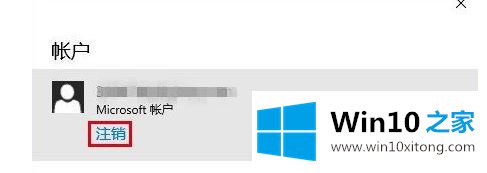
3.再次点击头像图标,然后点击“登录”。
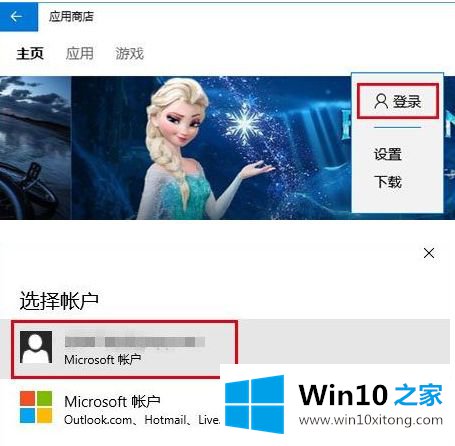
方法2:重置商店
1.在开始菜单上单击鼠标右键,然后单击命令提示符(管理员)。
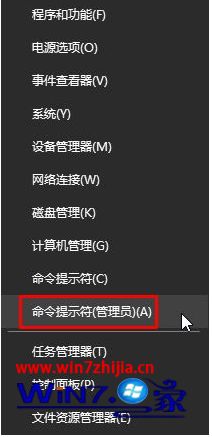
2.在命令提示框中输入:wsreset,按回车键开始自动复位。
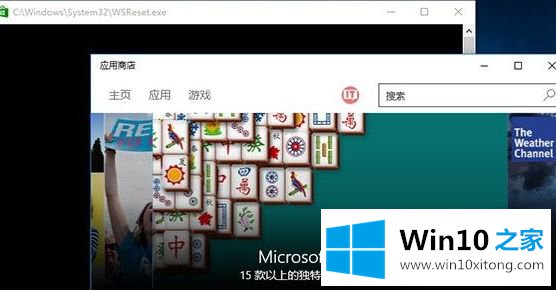
方法3: 1。单击搜索按钮,输入:故障排除,然后单击[故障排除];
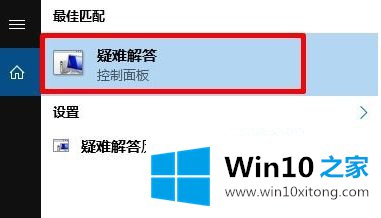
2.单击“使用窗口更新解决问题”;
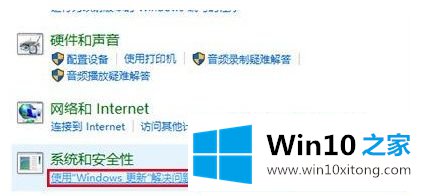
3.根据提示点击“下一步”,弹出提示时点击“尝试以管理员身份进行故障排除”;
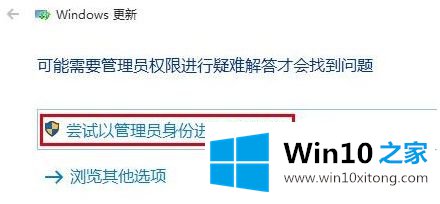
方法4: 1。按【Win R】打开操作,进入services.msc,点击【确定】打开服务;
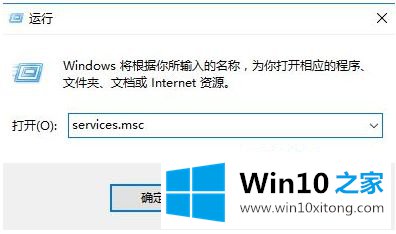
2.找到Windows Update服务,右键选择“停止”;
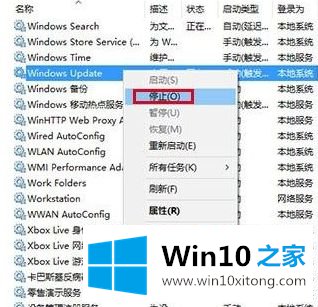
3.打开这台电脑,打开C:\windows,找到[SoftwareDistribution]并将其删除或重命名为任何名称;
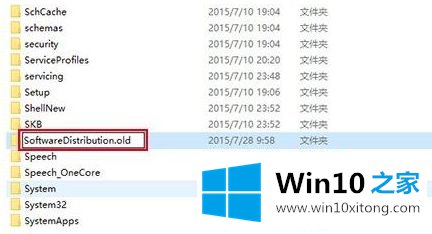
4.切换到服务界面,重新启动WindowsUpdate服务。
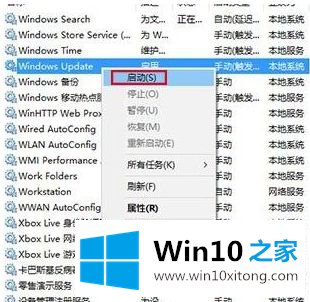
以上是win10 App Store更新失败,无法安装恢复方法。希望对大家有帮助。
以上的内容主要说的就是win10应用商店更新失败无法安装如何恢复的完全解决要领,本站还会每天发布很多关于windows系统的相关教程,同时也提供系统下载,请多多关注。